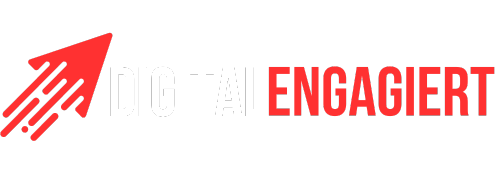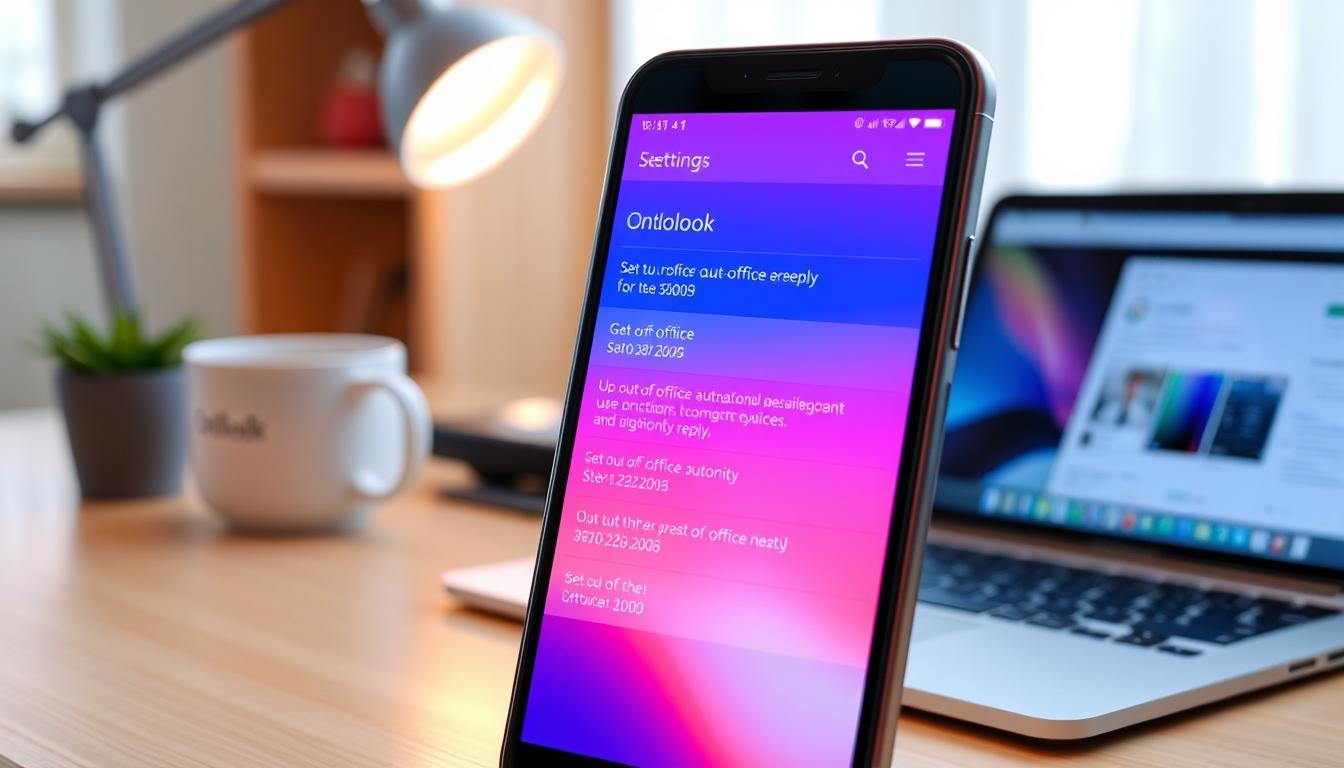Die Outlook App bietet Nutzern eine unkomplizierte Möglichkeit, eine Abwesenheitsnotiz einzurichten. In der schnelllebigen Arbeitswelt von 2024 ist es unerlässlich, Kommunikation effizient zu gestalten, insbesondere während persönlicher Abwesenheiten. Eine gut gestaltete automatische Abwesenheitsnotiz informiert E-Mail-Absender über die momentane Nichterreichbarkeit des Empfängers. Dadurch wird sichergestellt, dass berufliche Kontakte stets im Bilde sind und Missverständnisse minimiert werden.
Die Einrichtung einer E-Mail Abwesenheitsmeldung ist nicht nur eine Frage der Höflichkeit, sondern auch eine strategische Maßnahme, um den Workflow zu optimieren. So können Absender über Abwesenheiten rechtzeitig informiert werden, was die professionelle Kommunikation unterstützt. In diesem Artikel zeigen wir Ihnen, wie Sie die Outlook App Abwesenheitsnotiz mühelos einrichten können, um in jeder Situation optimal erreichbar zu bleiben.
Einführung in die Abwesenheitsnotiz
Die Abwesenheitsnotiz ist ein entscheidendes Werkzeug in der Outlook-App, um während persönlicher Abwesenheiten von E-Mails effektiv zu kommunizieren. Durch das Einrichten dieser Notiz wird Absendern klar mitgeteilt, dass eine sofortige Rückmeldung nicht möglich ist. Insbesondere Unternehmen profitieren von der Anwendung des Outlook Abwesenheitsassistenten, da klare Informationen über die Erreichbarkeit bereitgestellt werden können. Oft wird die Notwendigkeit, eine automatische Urlaubsbenachrichtigung einzurichten, übersehen, was zu Missverständnissen führen kann.
Ein häufiger Fehler in Büros besteht darin, die Abwesenheitsbenachrichtigung nicht rechtzeitig zu aktivieren. Dies kann zu unerwünschten Nachfragen führen und den Eindruck erwecken, dass die Kommunikation nicht ernst genommen wird. Dabei ist es wichtig, schon vor einem geplanten Urlaub oder auch im Falle plötzlicher Krankheitsfälle eine Abwesenheitsnotiz einzurichten. Der Outlook Abwesenheitsassistent ermöglicht, Benutzer die Dauer der Abwesenheit festzulegen, verschiedene Nachrichten für interne und externe Kontakte zu formulieren und sogar spezifische Benachrichtigungen zu generieren.
Werden Abwesenheitsnotizen nicht korrekt eingerichtet, können relevante Informationen wie die Vertretung oder der Zeitpunkt der Rückkehr fehlen, was zu weiteren Komplikationen etwa im Geschäftsumfeld führt. Bei der Erstellung einer Notiz ist es wichtig, klare und informative Inhalte zu wählen. Diese sollten sowohl das Ende der Abwesenheit als auch gegebenenfalls Kontaktinformationen eines Vertreters umfassen. Es ist ratsam, individuell angepasste Nachrichten für unterschiedliche Empfängergruppen zu erstellen. Dies kann oftmals durch die Anwendung spezifischer Regeln in Outlook erreicht werden.
| Funktion | Beschreibung |
|---|---|
| Automatische Urlaubsbenachrichtigung | Informiert Absender über die Abwesenheit und legt eine automatische Antwort fest. |
| Zeitspanne festlegen | Benutzern steht die Option zur Verfügung, die Dauer der Abwesenheit zu definieren. |
| Interne vs. Externe Rückmeldungen | Unterscheidung zwischen formellen Abwesenheitsnotizen für externe Kontakte und informellen für interne. |
| Regeln erstellen | Ermöglicht das Anlegen spezifischer Nachrichten für unterschiedliche Empfänger. |
| Vertreter benennen | Wichtig für geschäftliche Abwesenheitsnotizen, um Alternative zu bieten. |
Ein strukturierter und gut durchdachter Ansatz bei der Abwesenheitsnotiz kann einen großen Unterschied im Kommunikationsfluss während persönlicher Abwesenheiten bewirken. Richtig umgesetzt, hilft dies, die Erwartungen der Kontaktpersonen zu managen und Missverständnisse zu vermeiden.
Vorteile der automatischen Abwesenheitsnotiz
Die Nutzung einer automatischen Abwesenheitsnotiz in Outlook bietet vielfältige Vorteile, die die Kommunikation während Abwesenheitszeiten erheblich erleichtern. Eine E-Mail Abwesenheitsmeldung informiert alle Kontaktpersonen über die eigene Fehlzeit. Dadurch können diese ihre Planungen anpassen und wissen, wann mit einer Antwort zu rechnen ist. Diese Funktion verbessert die Effizienz und Professionalität im gesamten Kommunikationsprozess, was besonders im geschäftlichen Umfeld von Bedeutung ist.
Ein weiterer Aspekt der automatischen Abwesenheitsnotiz ist die Möglichkeit, spezifische Informationen mitzuteilen. Nutzer können angeben, wann sie wieder erreichbar sind und welche Schritte Absender unternehmen können, während sie abwesend sind. Beispielsweise könnte eine Nachricht darauf hinweisen, dass in dringenden Fällen ein Kollege kontaktiert werden sollte. Diese Klarheit reduziert Missverständnisse und erhöht die Zufriedenheit der E-Mail-Absender.
Die Verwendung eines Outlook Autoresponder minimiert den Stress, der häufig durch unerwartete E-Mails während der Abwesenheit entsteht. Statt auf eintreffende Nachrichten sofort reagieren zu müssen, können Nutzer sicher sein, dass ihre E-Mail Abwesenheitsmeldung informiert. Dies ermöglicht es ihnen, ihre Abwesenheit unbesorgt zu genießen und sich auf их Rückkehr vorzubereiten, ohne dass eine Flut von E-Mails auf sie wartet.
Zudem kann die automatische Abwesenheitsnotiz an spezifische Empfänger oder Gruppen angepasst werden, was die Flexibilität erhöht. Unterschiedliche Nachrichten können für interne und externe Kontaktpersonen eingestellt werden, um somit den jeweiligen Anforderungen gerecht zu werden. Diese Anpassungsfähigkeit macht die Nutzung der automatischen Abwesenheitsnotiz zu einem effizienten Werkzeug für die tägliche Kommunikation.
| Vorteile | Details |
|---|---|
| Effiziente Informationsweitergabe | Automatische Benachrichtigung über Abwesenheit und Rückkehr |
| Reduzierung von Stress | Minimierung der Anfragen und Erwartungen an sofortige Antworten |
| Flexibilität | Personalisierung für unterschiedliche Empfängergruppen |
| Professionelles Auftreten | Verbesserung des Kommunikationsstandards im Berufsfeld |
| Verfügbarkeit von Formatierungsoptionen | Gestaltung der Nachricht mit Schriftart und Emojis |
Outlook App Abwesenheitsnotiz einrichten
Um eine Outlook Abwesenheitsnotiz einrichten zu können, beginnen Sie, indem Sie die Outlook-App auf Ihrem Smartphone oder Tablet öffnen. Navigieren Sie zu den Einstellungen, wählen Sie Ihr E-Mail-Konto aus und suchen Sie die Option für „Automatische Antworten“. Diese Schritte gelten für alle aktuellen Outlook-Versionen und erlauben es Ihnen, die gewünschten Optionen zu konfigurieren. Die Benutzeroberfläche der Outlook-App ist intuitiv gestaltet, was die Einrichtung erleichtert.
Nachdem Sie automatisierte Antworten aktiviert haben, ist es wichtig, sowohl den Zeitraum als auch den Text für Ihre Outlook Abwesenheitsmeldung festzulegen. Sie haben die Möglichkeit, unterschiedliche Nachrichten für Kollegen und Kunden zu erstellen. Dies stellt sicher, dass alle Empfänger die relevanten Informationen erhalten, ohne Missverständnisse zu provozieren.
Im Text der Abwesenheitsnotiz sollten zentrale Informationen wie das Start- und Enddatum Ihrer Abwesenheit, die Häufigkeit, mit der Sie E-Mails während dieser Zeit überprüfen, sowie alternative Kontaktpersonen klar aufgeführt sein. Es wird empfohlen, in Ihrer Abwesenheitsnotiz einen Vertreter für dringliche Anliegen zu benennen, um sicherzustellen, dass wichtige Anliegen zeitnah bearbeitet werden.
Die Outlook-App erlaubt auch das Anlegen von Regeln, um automatisierte Antworten weiter anzupassen. Durch das Festlegen spezifischer Regeln können Sie unterschiedliche Nachrichten an bestimmte Empfänger senden. Dies kann besonders nützlich sein, wenn Sie verschiedenartige Kontakte haben, die unterschiedliche Informationen benötigen. Mehr Informationen zur detaillierten Einrichtung finden Sie in dieser Anleitung zur Einrichtung der Abwesenheitsnotiz.
Abwesenheitsnotiz im Browser einrichten
Das Einrichten einer Outlook Abwesenheitsnotiz im Browser ist eine benutzerfreundliche Möglichkeit, sofortige E-Mail Abwesenheitsmeldung zu aktivieren. Zunächst melden Sie sich bei Ihrem Outlook-Konto an und navigieren zu den Einstellungen. Hier wählen Sie die Option für „Automatische Antworten“ aus. Diese Funktion ermöglicht es Ihnen, sowohl den Zeitraum für Ihre Abwesenheit festzulegen als auch den gewünschten Nachrichtentext zu verfassen. Durch die Verwendung der Web-Version können Sie Abwesenheitsnotizen jederzeit und überall auf Ihren Geräten verwalten.
Aktivieren Sie die Funktion „Automatische Antworten“, um sicherzustellen, dass Ihre Abwesenheitsnotiz während des festgelegten Zeitraums automatisch versendet wird. Die Möglichkeit zur Definition von Start- und Endzeiten erhöht die Flexibilität. Nutzer haben zudem die Möglichkeit, spezifische Regeln zu erstellen, um externe Absender zu benachrichtigen und somit die Kommunikation während ihrer Abwesenheit zu optimieren.

| Funktion | Beschreibung |
|---|---|
| Automatische Antworten aktivieren | Starten Sie die automatischen Antworten für den gewünschten Zeitraum. |
| Kalender blockieren | Verhindern Sie, dass Einladungen während Ihrer Abwesenheit angenommen werden. |
| Nachricht formatieren | Erstellen Sie Ihre Nachricht mit verschiedenen Schriftarten und Farben. |
| Einstellungen für externe Absender | Wählen Sie, ob externe Absender eine Antwort erhalten sollen. |
| Manuelle Deaktivierung | Vergessen Sie nicht, die automatischen Antworten manuell zu deaktivieren, sofern kein Zeitraum festgelegt ist. |
Die Nutzung einer Abwesenheitsnotiz über den Browser bietet somit nicht nur Komfort, sondern auch eine effiziente Möglichkeit, um die Kommunikation während der Abwesenheit zwischen den Ansprechpartnern aufrechtzuerhalten. Durch das Abwesenheitsnotiz verwalten direkt im Web haben Sie die Flexibilität, von überall zu antworten und sicherzustellen, dass alle Informationen klar vermittelt werden. Sollten Sie weitere Informationen benötigen, besuchen Sie diese Webseite für eine umfassende Anleitung zur effektiven Nutzung von Outlook.
Verwalten und Deaktivieren von Abwesenheitsnotizen
Nach der Einrichtung Ihrer Abwesenheitsnotiz ist es entscheidend, diese effektiv zu verwalten. Der Outlook Abwesenheitsassistent bietet eine einfache Möglichkeit, Informationen über aktivierte automatische Antworten zu überprüfen. Über das Menüband in Outlook können Sie schnell erkennen, ob die automatische Antwort aktiv ist. Das Deaktivieren der Abwesenheitsnotiz erfolgt über die entsprechenden Optionen in Ihrem Konto.
Es ist wichtig, die Abwesenheitsnotiz verwalten zu können, um Änderungen der Abwesenheitsdauer oder des Nachrichtentextes anzupassen. Dies sorgt dafür, dass Empfänger stets relevante Informationen erhalten. Laut aktuellen Statistiken kommunizieren fast 63% der Geschäftsleute per E-Mail. Aus diesem Grund sollte jede automatisierte Antwort klar und professionell formuliert sein, um die Erwartungen der Absender zu erfüllen.
Eine durchdachte Abwesenheitsnotiz sollte folgende Elemente enthalten:
- Grund der Abwesenheit
- Erwarteter Zeitrahmen für Antworten
- Dauer der Abwesenheit inklusive Rückkehrdatum
- Kontaktinformationen eines Vertreters
Für Feiertagsabwesenheiten ist es ratsam, klarzustellen, dass keine Antwort erwartet wird, bis das Unternehmen wieder geöffnet ist. Bei internationalen Kontakten kann eine zweisprachige Abwesenheitsnotiz von Vorteil sein. Methoden zur Verwendung des Outlook Abwesenheitsassistenten sind flexibel gestaltet; sie ermöglichen die Erstellung von Notizen für Ihr eigenes Postfach oder für ein freigegebenes Postfach.
| Option | Beschreibung |
|---|---|
| Nur meine Kontakte | Automatische Antworten werden nur an Personen gesendet, die im Adressbuch stehen. |
| Jeder außerhalb meiner Organisation | Antworten werden an alle externen Absender gesendet. |
Behalten Sie immer im Hinterkopf, dass die korrekte Verwaltung Ihrer Abwesenheitsnotiz die Effizienz Ihrer Kommunikation steigert und dazu beiträgt, Spamabweichungen zu vermeiden. Um Unterstützung zu erhalten, können Sie den Helpdesk telefonisch oder per E-Mail kontaktieren.
Tipps zur optimalen Nutzung von der Outlook App Abwesenheitsnotiz
Um die Vorteile der Outlook App Abwesenheitsnotiz ideal auszuschöpfen, sollten einige wesentliche Punkte berücksichtigt werden. Eine klare und prägnante Formulierung der Nachricht ist entscheidend. Informieren Sie den Absender über Ihre Abwesenheit sowie den voraussichtlichen Rückkehrzeitpunkt, um Missverständnisse zu vermeiden. Besonders hilfreich ist die Angabe von alternativen Ansprechpartnern, die während Ihrer Abwesenheit erreichbar sind. Dies hilft, den Kommunikationsfluss aufrechtzuerhalten und zeigt Ihre Professionalität.
Außerdem ist es ratsam, die Funktion regelmäßig zu testen. So stellen Sie sicher, dass Ihr Outlook Autoresponder korrekt funktioniert und die gewünschten Empfänger erreicht. Eine gut gestaltete Automatische Urlaubsbenachrichtigung kann die interne Kommunikation erheblich verbessern und Missverständnisse reduzieren. Berücksichtigen Sie dabei auch, dass der Ton Ihrer Nachricht je nach Empfänger unterschiedlich ausfallen kann, um die Unternehmenskultur zu reflektieren. Humorvolle Ansprachen sind im Kollegenkreis oft willkommen, wohingegen formelle Benachrichtigungen für Geschäftskontakte unerlässlich sind.
Die Personalisierung Ihrer Abwesenheitsmitteilungen steigert deren Wirkung. Verwenden Sie Vorlagen, die je nach Anlass, wie Urlaub, Krankheit oder Feiertagen angepasst werden können. Achten Sie darauf, dass die Angaben über den Abwesenheitszeitraum klar und unmissverständlich sind. Diese Klarheit hilft den Empfängern bei der Planung und trägt zu einem reibungslosen Arbeitsablauf bei. Die Verwendung von Microsoft Outlook für die Erstellung und den Versand Ihrer Notizen ermöglicht zudem ein hohes Maß an Individualisierung, was die praktische Anwendung weiter vereinfacht.